アウトビジョンDVDをリッピングすることは長期保存やスペースの節約につながり、メリットが多くあります。しかし、リッピングする際に、アウトビジョンコピーガードがあるので、うまくいかない時もあります。この記事では、アウトビジョンコピーガードとは何か、アウトビジョンDVDリッピングできない原因、アウトビジョンDVDリッピングできない解決策を紹介します。

アウトビジョンコピーガードとはアウトビジョンとのアダルトビデオの企業グループがCDやDVD、ブルーレイなどのデジタルメディアに対して、無許可での複製やリッピングを防ぐために施される技術のことです。主に著作権を保護し、コンテンツが不正に複製されることを防ぐ目的で使われます。
また、自作DVDディスクの勿論、DVDコピーガード解除機能が搭載しているので、CSS、CPRM、Cinaviaなどコピーガードを解除して、市販、レンタルのDVDも対応できます。
アウトビジョンDVDリッピングできない原因多くあります。主にハードウェアの原因と原因の二つに分けられています。
一、外部原因
使用しているDVDドライブやパソコンに問題がある場合、ディスクが正しく読み取れず、リッピングできないことがあります。ドライブが壊れていたり、互換性がない場合もリッピングに失敗する原因となります。
二、外部原因
商業用DVDには、無許可での複製を防ぐために、コピーガード(コピー防止技術)が施されていることがよくあります。アウトビジョンDVDにも以下のようなコピーガードが使用されている可能性があります。
CSS(Content Scramble System):DVDを暗号化し、正規の再生機器以外でのリッピングを困難にします。
リージョンコード:特定の地域のみで再生可能にする制限です。異なる地域のプレイヤーやソフトウェアでリッピングを試みるとエラーが発生することがあります。
ARccOS:ソニーが開発した技術で、無効なデータセクションを挿入してリッピングソフトの動作を妨害します。
UOPs(User Operation Prohibition):ユーザーの特定の操作を禁止し、リッピングソフトでの操作を制限します。
コピーガードがある場合、解除ソフトが利用できます。もし解除ソフトがあるけれども、リッピングできなければ、解除ソフトが最新のコピーガードに対応できない可能性があります。ここで、いつも更新しているので、最新のコピーガードに対応できるAnyMP4 DVD リッピングを利用するのはお勧めします。
ドライブやパソコンに問題がなく、ディスクをクリーニングしたけれども、アウトビジョンDVDリッピングできない場合、DVDコピーガード解除機能を搭載している専門的なソフトが利用できます。ここでは、AnyMP4 DVD リッピングというソフトを紹介いたします。
このソフトは、DVDのリッピングや変換を効率的に行うための多機能DVDリッピングソフトウェアで、商業用DVDには多くのコピーガードがかかっていることがありますが、CSS(Content Scramble System)、リージョンコード、ARccOS、UOPsなどのコピーガードに対応しており、これらの保護を解除してリッピングが可能です。DVDのコンテンツをさまざまなデジタルフォーマットに変換することで、テレビ、パソコン、スマートフォン、タブレット、など、幅広いデバイスで視聴できるようになります。AnyMP4 DVD リッピングは、コピーガード付きの商業用DVDのリッピングや、個人のコレクションをデジタル化したい方におすすめのソフトウェアです。それに、パソコンのみならず、このソフトはMacバージョンがあるので、MacでDVDをリッピングすることもできます。 多彩な機能、対応フォーマットの多さ、高速リッピングといった特長を持ち、初心者から上級者まで満足できるツールです。
AnyMP4 DVD リッピングでDVDをロードして、アウトビジョンコピーガードを解除でき、DVDをMP4に変換することができます。それに、音声だけをリッピングしたい方は心配する必要がありません。このソフトはDVDをMP3に変換することもできます。
AnyMP4 DVD リッピングは初心者でも楽に利用されることができるので、ここから一緒に使用方法をご参考しましょう!
DVDをロード
まず、AnyMP4 DVD リッピングソフトウェアをダウンロードし、インストールしてください。インストールが完了したら、ソフトウェアを起動します。DVDドライブにリッピングしたいDVDを挿入して、ソフトウェアの左上にある「DVDをロード」ボタンをクリックするとDVDをロードすることができます。
ヒント:AnyMP4 DVD リッピングはDVDディスクだけでなく、DVDISO、DVDフォルダ、AVCHDディスク、AVCHDフォルダにも対応しています。
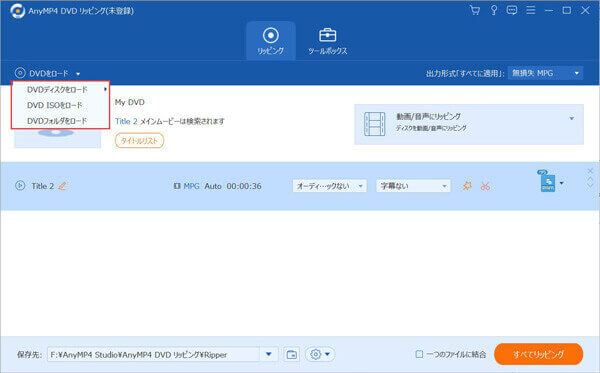
出力設定の選択
DVDのロードが完了したら、この画面の右にあるファイルのようなアイコンをクリックしてリッピングの出力形式や品質設定を選びます。出力形式はビデオのMP4やWMVなど、オーディオのMP3やAACなど、デバイスのAppleやAndroidなどが選択されることができます。もしDVDに複数の動画タイトル含まれていたら、画面の左側の黄色い「タイムリスト」ボタンをクリックしると、必要のある部分だけがリッピングできます。

リッピングの開始
出力設定の選択が完了したら、ソフトウェアの右下にある「すべてリッピング」ボタンをクリックしてください。そしてリッピングプロセスは開始します。AnyMP4 DVD リッピングはアウトビジョンDVDのコピーガードを解除の機能を搭載しているので、自動的に解除できます。このプロセスはDVDの内容や設定によって、リッピングの時間が異なりますが、数分から数十分かかるのが通常です。

アウトビジョンのDVDが特に著作権保護に厳しいものである場合、リッピングそのものが法律に抵触することを防ぐために、リッピングを許可しない設計が施されていることも考えられます。著作権法により、コンテンツの複製が法律で禁止されている場合があるため、リッピングができないようにされている場合もあります。著作権法や関連規制を遵守することが重要で、違法行為を避けるためには、コピーガードがかかっていないメディアを使用するか、合法的に提供されている手段を利用することが推奨されます。
以上、アウトビジョンコピーガードについて紹介いたしました。アウトビジョンコピーガードがあってリッピングできない時、解除機能を備えたAnyMP4 DVD リッピングが利用できます。
推薦文章

DVDをAVIに変換する超簡単な方法を紹介します。

使いやすいDVDから音声ファイルを抽出するソフトを紹介いたします。

人気感動アニメDVDをリッピングする方法、人気の感動や泣けるアニメを紹介します。

無料で利用可能なMac用DVDリッピングソフト、対応するコピーガードを紹介します。